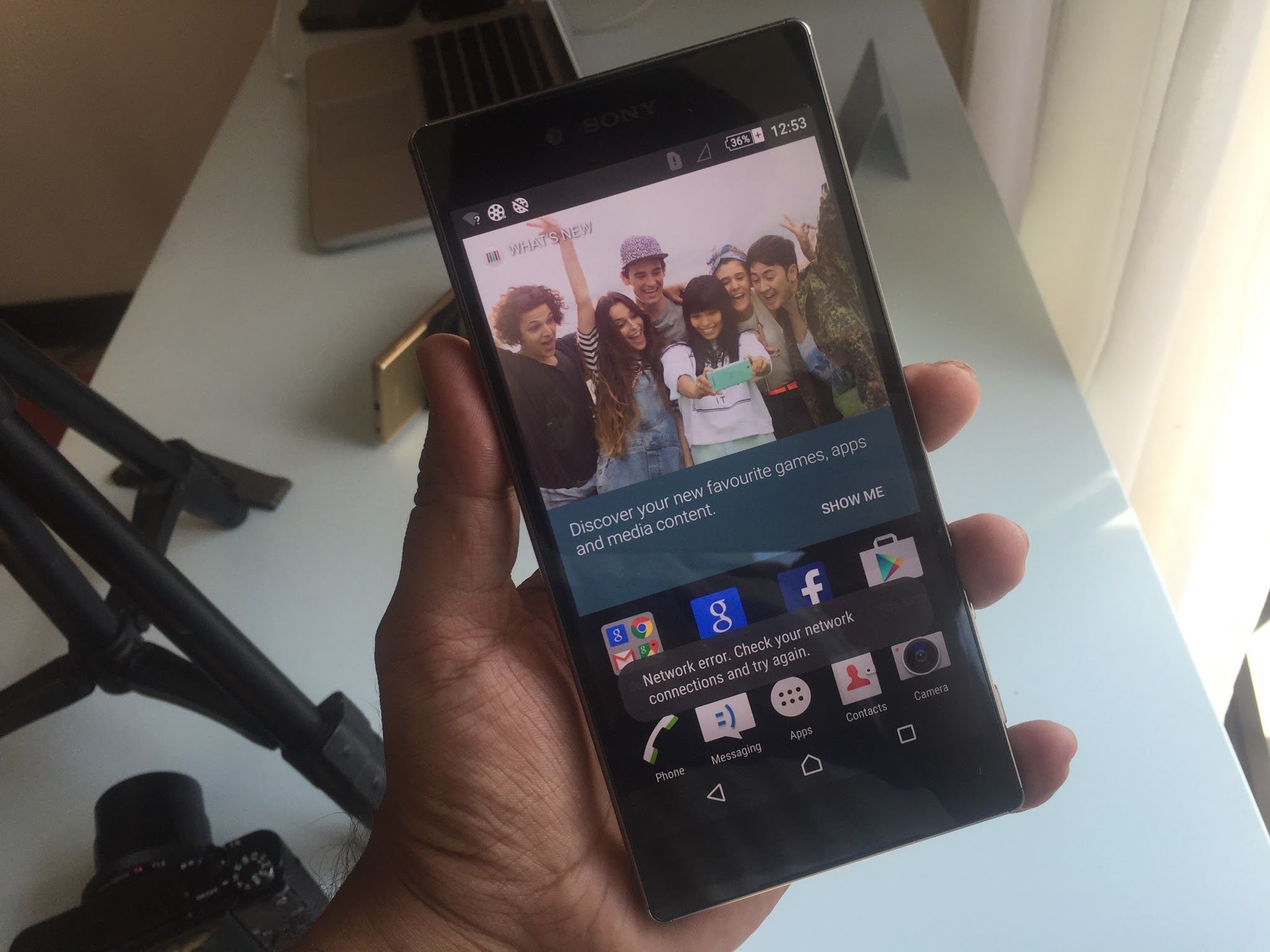Ta sama tapeta może czasami Cię nudzić. Jeśli masz dość patrzenia na tę samą tapetę każdego dnia, najlepszym sposobem uatrakcyjnienia ekranu głównego jest utworzenie pokazu slajdów, w którym co kilka minut będzie się wyświetlać inna tapeta. W tym artykule przyjrzyjmy się, jak możesz włącz pokaz slajdów na swoim Windows 10 komputer.
Przeczytaj także | 4 sposoby na bezpłatne nagrywanie ekranu w systemie Windows 10 (bez znaku wodnego)
Jak skonfigurować pokaz slajdów tapety w systemie Windows 10
Spis treści
Na początek system Windows 10 ma wbudowaną opcję włączania pokazu slajdów jako tapety. Korzystając z tej funkcji, możesz automatycznie zmieniać tapety na pulpicie, co jest jednym ze sposobów dostosowania komputera. Oszczędza również czas, jeśli masz dość codziennej zmiany tapet.
Poniżej znajduje się prosty, trzystopniowy proces konfigurowania automatycznej zmiany tapet na pulpicie.
Krok 1 - Utwórz folder ze wszystkimi tapetami
 Zanim zaczniemy, musisz mieć wszystkie tapety w jednym miejscu. Utwórz folder i skopiuj wszystkie obrazy i tapety, których chcesz użyć do pokazu slajdów na pulpicie, w tym folderze. Upewnij się, że jest łatwo dostępny.
Zanim zaczniemy, musisz mieć wszystkie tapety w jednym miejscu. Utwórz folder i skopiuj wszystkie obrazy i tapety, których chcesz użyć do pokazu slajdów na pulpicie, w tym folderze. Upewnij się, że jest łatwo dostępny.
Krok 2 - Włącz pokaz slajdów tapety
- otwarty Ustawienia na komputerze za pomocą menu Start lub za pomocą Win + I skrót.
- Tutaj kliknij Personalizacja .

- Na następnym ekranie wybierz tło z paska bocznego po lewej stronie.
- Teraz kliknij menu rozwijane poniżej Tło i wybierz Pokaz slajdów .

- Następnie kliknij Przeglądaj .
- Wybierz folder zawierające zdjęcia, które chcesz wykorzystać w pokazie slajdów.

Krok 3 - Dostosuj przedział czasu i inne ustawienia
- Teraz kliknij menu rozwijane poniżej Zmieniaj zdjęcie co.
- Wybierz przedział czasu, w którym tapety mają się zmieniać automatycznie. Możesz wybrać spośród 1 minuta tak długo, jak 1 dzień .

- Ponadto włącz Człapać jeśli chcesz, aby obrazy pojawiały się jako tapety w przypadkowej kolejności, zamiast pojawiać się w kolejności.
- Następnie, wybierz dopasowanie na tapetę. Wypełnienie jest zwykle dobre w przypadku tapet pełnoekranowych. Możesz jednak wypróbować Tile i Center, aby zobaczyć, co najbardziej Ci odpowiada.
Pamiętaj też, aby włączyć opcję „ Włącz pokaz slajdów, nawet jeśli korzystam z baterii , ”Zwłaszcza jeśli używasz laptopa. Jeśli nie, Twój komputer nie włączy pokazu slajdów, chyba że jest podłączony do źródła zasilania.
Podsumowanie
To wszystko, teraz pomyślnie skonfigurowałeś pokaz slajdów z tapetą na komputerze z systemem Windows 10. Tapety na pulpicie zmienią się automatycznie po ustawionym czasie. Jeśli chcesz więcej dostosowań, możesz ponownie odwiedzić Ustawienia personalizacji i pobawić się kolorami, motywami, czcionkami i nie tylko.
Przeczytaj także Jak zainstalować dynamiczne tapety macOS w systemie Windows 10
Komentarze na FacebookuMożesz również śledzić nas, aby otrzymywać natychmiastowe wiadomości techniczne pod adresem wiadomości Google lub dołącz do porad i wskazówek, recenzji smartfonów i gadżetów GadgetsToUse Telegram Group lub subskrybuj najnowsze filmy z recenzjami Kanał Youtube GadgetsToUse.